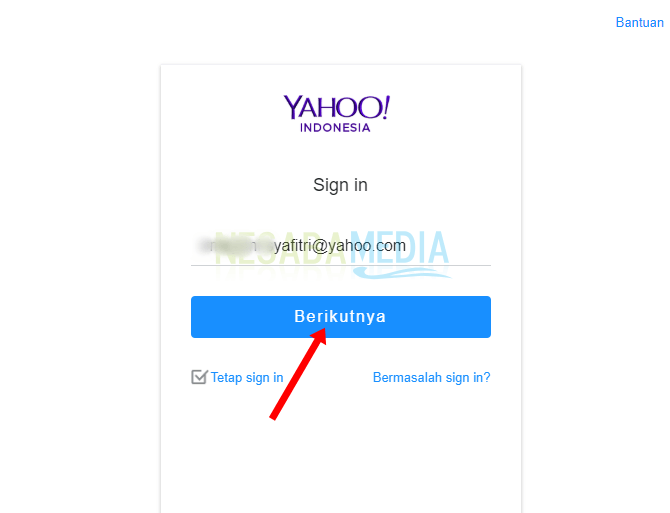2 būdai, kaip labai lengvai atidaryti „Gmail“ ir „Yahoo“ el. Laiškus „Android“ telefone!
El. Paštas taip pat dažnai naudojamas keičiantis oficialiais pranešimais, pavyzdžiui, darbo programomis. Jums, socialinės žiniasklaidos mėgėjams, taip pat būtinai reikia el. Pašto prisijungimas į savo sąskaitą? Savo banko finansines ataskaitas taip pat galite gauti naudodamiesi oficialiu el. Pašto adresu. Jei išversite, el. Pašto adresas turi daug privalumų.
Kaip atidaryti el. Laišką yra labai paprasta. Jums tereikia įvesti savo el. Pašto adresą ir slaptažodį Jūs. Jūs turite atsiminti el. Paštą ir slaptažodį Prieš atidarydami el. Laišką.
Tačiau jei anksčiau esate prisijungę prie el. Pašto programos, tokios kaip „Gmail“, jums nereikia įvesti savo el. Pašto ir slaptažodį . Tada žinote, kaip atidaryti el. Paštą „Android“?
Kaip atidaryti el. Paštą naudojant „Android“
Ta proga aptarsiu, kaip atidaryti el. Laiškus, kuriuos žmonės naudoja, ty „Gmail“ ir „Yahoo“ „Android“. Patikrinkite, kaip atidaryti el. Laišką žemiau.
1. Atidarykite „Gmail“ el. Pašto adresą
„Gmail“ yra numatytoji „Google“ el. Pašto funkcija. „Gmail“ yra viena iš plačiausiai naudojamų el. Pašto rūšių. „Gmail“ el. Laiškus galite atidaryti naudodami „Android“ tiesiogiai naudodami „Gmail“ programą arba naudodami naršyklę.
Čia aptarsiu, kaip atidaryti „Gmail“ el. Paštą per „Gmail“ programą ir per naršyklę „Google Chrome“.
1.1 „Gmail“ el. Pašto adresų atidarymas naudojant „Gmail“ programą
Kiekvienas „Android“ paprastai yra susietaspagrindinį „Gmail“ el. pašto adresą „Android“ programoje. Tačiau tai nereiškia, kad negalite atidaryti kito „Gmail“ el. Pašto. „Android“ galite susieti kelias „Gmail“.
Šie veiksmai yra „Gmail“ el. Pašto atidarymas naudojant „Gmail“ programą „Android“.
1. Atidarykite „Gmail“ programą „Android“. Ekrane pasirodys gaunamų el. Laiškų sąrašas gautieji el. paštas prijungtas prie jūsų „Android“. Norėdami atidaryti naują el. Laišką, spustelėkite meniu piktogramą kurį nurodo rodyklė, kaip parodyta žemiau.

2. Spustelėkite rodyklė žemyn kaip parodyta kitame paveikslėlyje.

3. Pasirinkite Pridėti sąskaitą.


6. Šiame puslapyje įveskite „Gmail“ el. Pašto adresą. Po to spustelėkite mygtuką TOLESNIS.
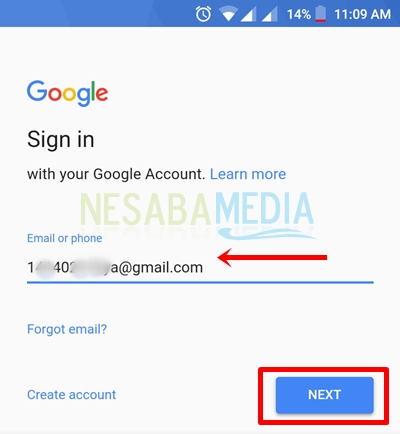
7. Tada įveskite savo slaptažodį arba slaptažodį jūsų „Gmail“ el. Spustelėkite TOLESNIS po to.

7. Jei po jūsų pasisekimo yra prieigos užklausa prisijungimas, tada duokite savo el. pašto leidimą. Spustelėkite mygtuką LEIDŽIU kaip parodyta žemiau.

8. Tada pamatysite, kad jūsų naujas el. Pašto adresas buvo sėkmingai susietas su „Gmail“. Jei norite atidaryti, spustelėkite ją gautieji Jūs.

1.2 „Gmail“ el. Pašto adresų atidarymas naudojant „Google Chrome“
Šie veiksmai yra „Gmail“ el. Pašto atidarymas per: naršyklę „Chrome“
1. „Android“ atidarykite „Chrome“ programą. Bakstelėkite ant dalies Ieškokite arba įveskite žiniatinklio adresą jei norite įvesti paiešką „Gmail“. Jei „Chrome“ atidaro kitą puslapį, atidarykite naują skirtuką. Arba tiesiogiai bakstelėkite ant dalies nuorodos adresas įvesti paiešką.
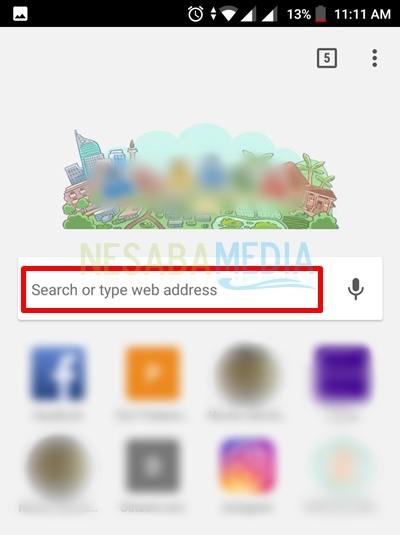
2. Po aukščiau pateikto ekrano pasirodys, kaip parodyta žemiau. Paieškos lauke įveskite Gmail arba gmail.com ir spustelėkite, kaip parodyta rodyklėje.
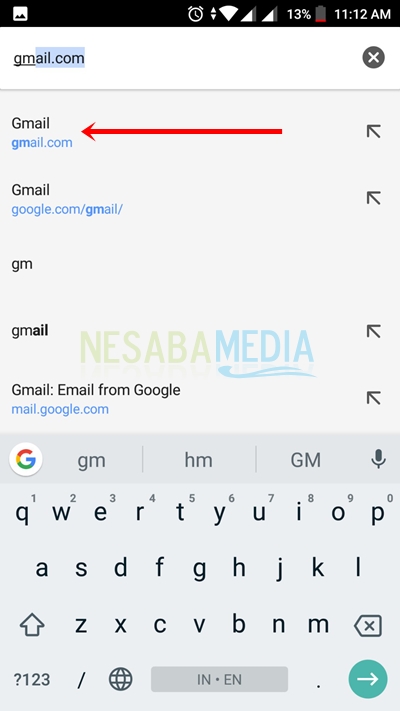
3 Tada jūsų bus paprašyta įvesti „Gmail“ el. Pašto adresą. Jei radote puslapį, kuriame turite pasirinkti vieną iš jūsų naudojamų „Gmail“ paskyrų, pasirinkite norimą atidaryti „Gmail“ el. Pašto adresą.
Jei nerandate atidaromų „Gmail“ el. Laiškų el. Pašto sąraše, pasirinkite jį Naudokite kitą sąskaitą. Toliau įveskite „Gmail“ el. Paštą ekrane, kaip nurodyta toliau. Spustelėkite mygtuką TOLESNIS jei baigėte įvesti savo el.



2. Atidarykite „Yahoo Email“ naudodami „Google Chrome“
Kaip atidaryti „Yahoo“ el. Paštą naudojant „Google Chrome“, ne daug skiriasi nuo „Gmail“ el. Pašto atidarymo naudojant „Chrome“. Jūs tikrai turite žinoti el. Pašto serijas ir slaptažodį kad norite atidaryti.
Šie veiksmai yra „Yahoo“ el. Pašto atidarymas naudojant „Chrome“.
1. Atidarykite naršyklę Jūsų „Chrome“. Bakstelėkite stulpelį Ieškokite arba įveskite žiniatinklio adresą įvesti paiešką.

2. Tipas yahoo.com paieškos stulpelyje. Arba, jei radote paieškos pasiūlymą, spustelėkite, kaip nurodyta toliau pateiktame paveikslėlyje.

3. Toliau būsite „Yahoo“ puslapyje. Spustelėkite sąskaitos piktogramą dešiniajame kampe, nes paveikslėlyje ji yra punktyrinė.
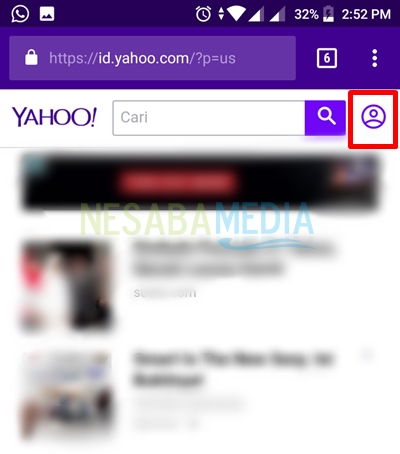
4. Po to pasirinkite parinktį Pašto adresą Prisijunkite, kad tiesiogiai atidarytumėte „Yahoo“ el. Paštą.

5. Prieš pasiekdami savo el. Paštą, pirmiausia įveskite „Yahoo“ el. Paštą puslapyje, kaip parodyta šiame paveikslėlyje. Įvedę el. Laišką, spustelėkite mygtuką Kitas.


7. Gerai. Jūs sėkmingai prisijungėte prie savo sąskaitos. Puslapis gautieji Jūsų „Yahoo“ el. Paštas bus automatiškai atidarytas.
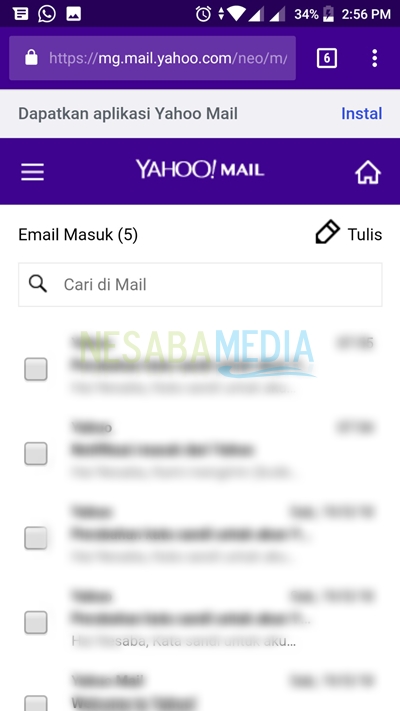
Tai yra keli būdai, kaip atidaryti „Gmail“ ir „Yahoo“ el. Laiškus, kuriuos galite pritaikyti savo poreikiams. Jei yra atsakymų ir pasiūlymų, prašome žemiau pateikti savo pastabas, taip. Ačiū.